Adresse Fonction dans Microsoft Excel
Pour renvoyer la référence de cellule sous forme de texte, nous utiliserons la fonction d’adresse dans Microsoft Excel.
ADDRESS: – Cette fonction est utilisée pour créer une référence de cellule sous forme de texte, compte tenu des numéros de ligne et de colonne spécifiés.
![]()
Il y a 4 options pour abs_num: –
{vide} a) Référence de cellule absolue (1): – L’adresse renvoie une référence de cellule absolue.
{vide} b) Ligne absolue / Colonne relative (2): – L’adresse renvoie une ligne absolue avec une colonne relative.
{vide} c) Ligne relative / Colonne absolue (3): – L’adresse renvoie une ligne relative avec une colonne absolue.
d) Relative (4): – Address renvoie une référence de cellule relative.
Par exemple:
-
Sélectionnez la cellule A1 et écrivez la formule.
ADRESSE (2,1,1) *, appuyez sur Entrée sur votre clavier.
-
La fonction renverra l’adresse de cellule $ A $ 2.
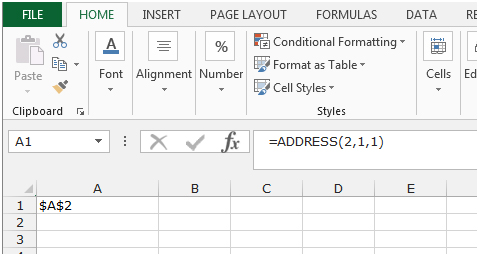
Nous pouvons utiliser la fonction ADRESSE de 5 manières différentes.
|
Syntax |
Description |
|
$C$2 |
Absolute reference |
|
C$2 |
Absolute row; relative column |
|
R2C[3] |
Absolute row; relative column in R1C1 reference style |
|
[Book1]Sheet1!R2C3 |
Absolute reference to another workbook and worksheet |
|
‘EXCEL SHEET’!R2C3 |
Absolute reference to another worksheet |
Tout d’abord, comprenons toutes les façons ci-dessus d’utiliser la fonction Adresse.
Référence absolue
La référence absolue est utilisée là où les références de colonne et de ligne sont fixes.
Suivez les étapes ci-dessous: –
-
Écrivez la fonction d’adresse pour référence absolue dans n’importe quelle cellule.
ADRESSE (2,3) *, appuyez sur Entrée sur le clavier.
-
La fonction renverra $ C $ 2.
-
Dans cette formule, 2 est utilisé pour désigner la 2 ^ nd ^ ligne et 3 est utilisé pour désigner la 3 ^ rd ^ colonne, donc nous obtenons $ C $ 2.
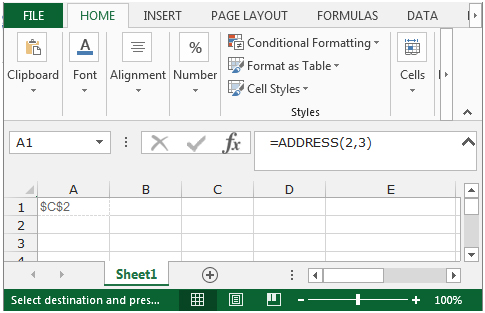
Ligne absolue; Colonne relative
Les références de ligne absolue et de colonne relative sont utilisées, où seule la référence de ligne est fixe.
Suivez les étapes ci-dessous: –
Écrivez la fonction d’adresse pour la ligne absolue et la colonne relative dans n’importe quelle cellule = ADRESSE (2,3,2), appuyez sur Entrée sur le clavier.
-
La fonction retournera C $ 2.
-
Dans cette formule, 2 est utilisé pour désigner la 2 ^ nd ^ ligne, 3 est utilisé pour désigner la 3 ^ rd ^ colonne et le 2 est utilisé pour désigner la ligne absolue et le format de colonne relative pour cette référence. Par conséquent, nous obtenons 2 $ CAN.
Remarque: comme indiqué précédemment, vous pouvez choisir 1 parmi les 4 options pour le paramètre abs_num. Par conséquent, si vous utilisez cette formule = ADRESSE (2,3,3) *, elle retournera $ C2 où la référence de colonne est fixe et la ligne est relative.
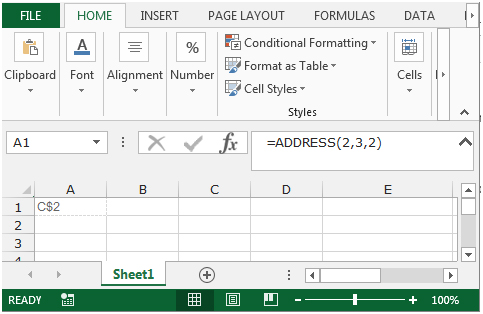
Ligne absolue; colonne relative dans le style de référence R1C1
Les références de ligne absolue et de colonne relative sont utilisées et les références de cellule sont affichées au format R1C1.
Suivez les étapes ci-dessous: –
-
Écrivez la fonction d’adresse pour la ligne absolue et la colonne relative dans le style de référence R1C1.
ADRESSE (2,3,2, FALSE) *, appuyez sur Entrée sur le clavier.
La fonction retournera R2C [3].
-
Dans cette formule, 2 indique la ligne, 3 indique la colonne, 2 indique la ligne absolue et le format de colonne relative pour la référence. Et le FALSE est d’afficher la référence de cellule dans le style R1C1. Au lieu de False / True, vous pouvez également utiliser 0/1, où 0 est pour le style R1C1, 1 pour le style A1. Par conséquent, nous obtenons le résultat R2C [3]. Donc, à partir de la 1 ^ st ^ cellule et de la 1 ^ st ^ colonne de la feuille, alors R désigne ROW, 2 signifie 2ème ligne, C est pour COLONNE et [3] désigne 3 colonnes à droite, qui est la colonne C.
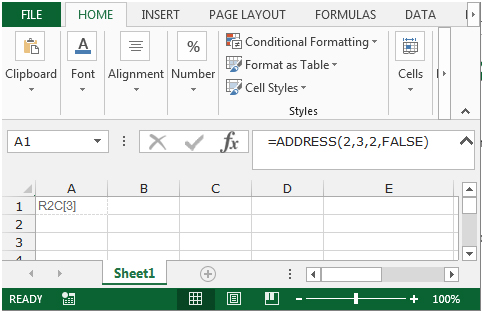
Référence absolue à un autre classeur et feuille de calcul
Pour afficher la référence absolue à un autre classeur et feuille de calcul, suivez les étapes ci-dessous: – * Ecrivez la fonction Adresse pour afficher la référence absolue à un autre classeur et feuille de calcul.
ADRESSE (2,3,1, FALSE, « [Book1] Sheet1 ») *, appuyez sur Entrée sur le clavier.
-
La fonction renvoie [Book1] Sheet1! R2C3.
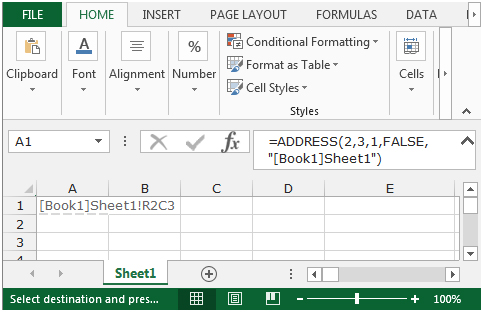
Dans cette formule, la seule différence est le dernier paramètre où nous obtenons les références de cellule avec le nom du classeur et de la feuille de calcul. Tous les autres paramètres sont les mêmes que ceux expliqués ci-dessus.
Référence absolue à une autre feuille de calcul
Pour afficher la référence absolue à une autre feuille de calcul, suivez les étapes ci-dessous: – * Ecrivez la fonction Adresse pour afficher la référence absolue à un autre classeur et feuille de calcul.
ADRESSE (2,3,1, FALSE, « EXCEL SHEET ») *, appuyez sur Entrée sur le clavier.
-
La fonction renverra ‘EXCEL SHEET’! R2C3.
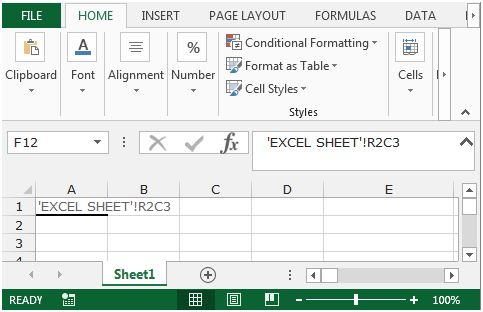
Dans cette formule, nous obtenons la référence de cellule absolue avec le nom de la feuille de calcul qui est «EXCEL SHEET».
Voici les moyens d’obtenir la référence de cellule sous forme de texte dans Microsoft Excel.
Si vous avez aimé nos blogs, partagez-les avec vos amis sur Facebook. Et vous pouvez aussi nous suivre sur Twitter et Facebook.
Nous serions ravis de vous entendre, faites-nous savoir comment nous pouvons améliorer, compléter ou innover notre travail et le rendre meilleur pour vous. Écrivez-nous à [email protected]